Hiện nay có rất nhiều công cụ, phần mềm hỗ trợ việc convert, chuyển PDF sang Word. Nhưng phần lớn đều có hạn chế là:
- Dùng thử.
- Có watermark trong file Word sau khi tạo.
- Không hỗ trợ tiếng Việt (convert thành công, nhưng bị vỡ font, không đọc được tiếng Việt).
Tuy nhiên, có một vài công cụ có thể đáp ứng tốt nhu cầu chuyển đổi định dạng PDF của người dùng. Sau đây sẽ giới thiệu với các bạn công cụ convert PDF trực tuyến, đó là PDFtoWord của Sautin Software.
Chuyển đổi PDF thành Word trực tuyến:
Trước tiên, khi truy cập PDFtoWord, các bạn sẽ thấy giao diện chính của trang web như sau:
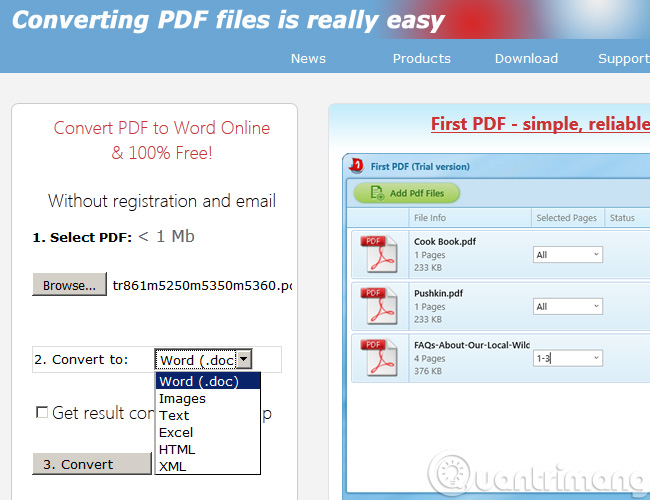
- 1: Bấm nút Browse để chọn file PDF.
- 2: chọn định dạng file để convert, ở đây tôi chọn Word (*.doc).
- 3. Convert: bấm nút Convert để chuyển đổi từ PDF sang Word.
Sau khi bấm nút Convert, hệ thống sẽ tiến hành chuyển đổi định dạng file. Khi thành công, PDFtoWord sẽ tự động tải file Word về máy tính của bạn:
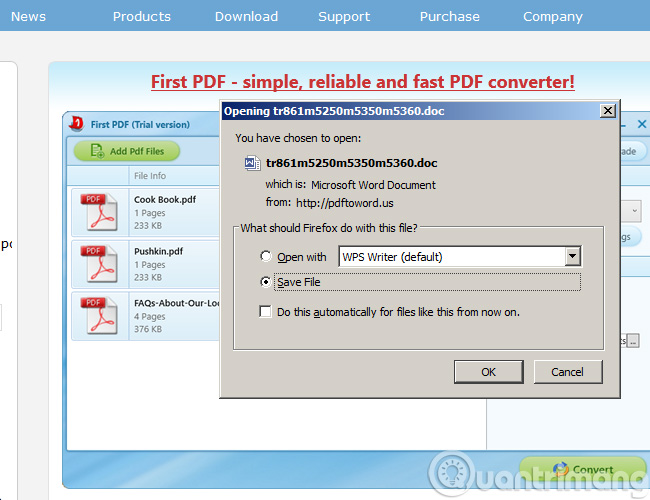
Lưu ý:
PDFtoWord hoạt động rất tốt, ổn định. Nhưng hạn chế duy nhất của dịch vụ convert trực tuyến này là giới hạn dung lượng file gốc PDF chỉ được dưới 1MB (quá nhỏ so với dung lượng file PDF trung bình).
Các bạn có thể thấy file PDF gốc:
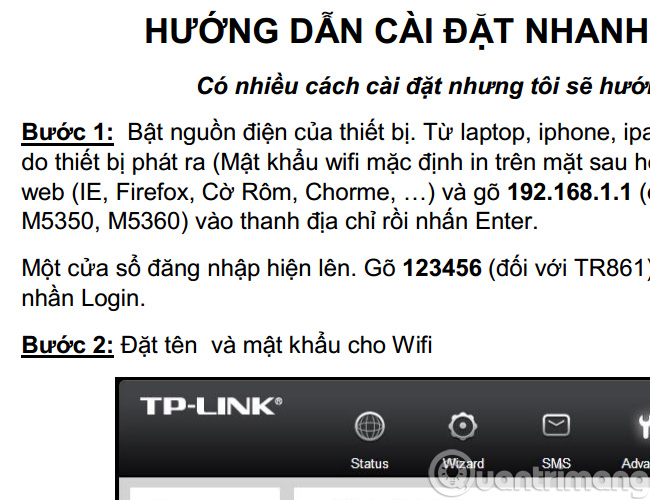
Và file Word sau khi convert:
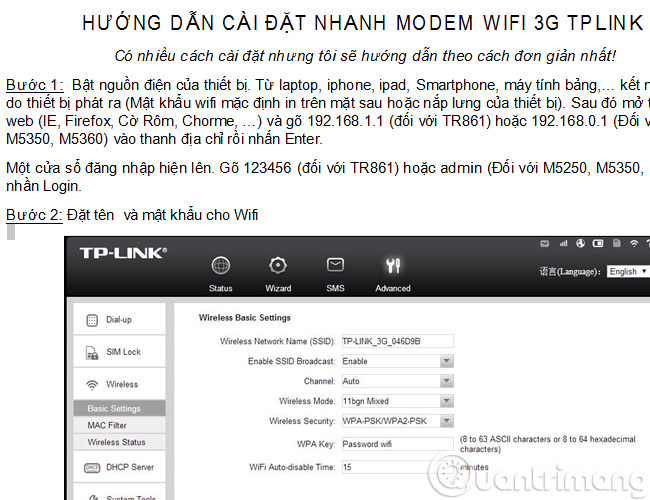
Chất lượng tương đương nhau, dung lượng cũng không khác nhau là mấy. Hy vọng những thao tác trên có thể giúp bạn trong công việc hàng ngày khi phải đối mặt với file PDF hoặc Word.
Bên cạnh đó, các bạn cũng có thể tham khảo dịch vụ convert, chuyển đổi PDF thành Word trực tuyến của PDF To Word của Nitro Software.







